Le luci di Xfinity US/DS lampeggiano: cosa c'è da sapere?

Sommario
Utilizzo una connessione Xfinity da quasi un anno e l'esperienza è stata per lo più priva di problemi.
L'unico problema che ho riscontrato con una certa frequenza è che la spia US/DS sul gateway iniziava a lampeggiare all'accensione e poi perdeva l'accesso a Internet.
Mi succedeva anche casualmente mentre navigavo in Internet.
All'improvviso perdevo la connessione e quando controllavo il gateway, la spia US/DS lampeggiava.
Il problema non era molto critico in quel momento, ma non potevo correre il rischio che si verificasse la prossima volta che avrei dovuto fare una videochiamata importante o lavorare a qualcosa di vicino alla scadenza.
Per capire cosa significasse la luce lampeggiante e come risolverla, ho cercato su Internet, comprese le pagine di supporto di Xfinity e i forum degli utenti.
Ho anche contattato l'assistenza clienti di Xfinity per cercare di ottenere il loro aiuto.
Con l'aiuto di tutte le informazioni acquisite, sono riuscito a risolvere il problema e ho deciso di realizzare questa guida per raccontare ciò che ho fatto.
La guida dovrebbe aiutarvi a riparare il gateway Xfinity se le spie US/DS lampeggiano rapidamente.
Guarda anche: Come ottenere Netflix su una TV non intelligente in pochi secondiUna spia US/DS lampeggiante sul gateway Xfinity significa che sta stabilendo una connessione a Internet e dovrebbe diventare bianca fissa dopo qualche tempo. In caso contrario, verificare se i servizi Xfinity sono disattivati e, in caso contrario, provare a riavviare il gateway.
Continuate a leggere per scoprire come riavviare un ONT in fibra e resettare un gateway Xfinity che non riesce a connettersi a Internet.
Che cosa significa una spia US/DS lampeggiante?

La spia US/DS dovrebbe smettere di lampeggiare dopo meno di un minuto quando si accende il gateway e si stabilisce una connessione con Xfinity.
Se la luce non smette di lampeggiare, significa che il router non è in grado di stabilire questa connessione e, di conseguenza, non è in grado di fornire l'accesso a Internet.
Questo può accadere per vari motivi, tra cui un'interruzione temporanea dei servizi Xfinity o un gateway mal configurato.
Le soluzioni alla maggior parte delle cause sono piuttosto semplici e la maggior parte di esse può essere risolta in pochi minuti.
Controllare le interruzioni
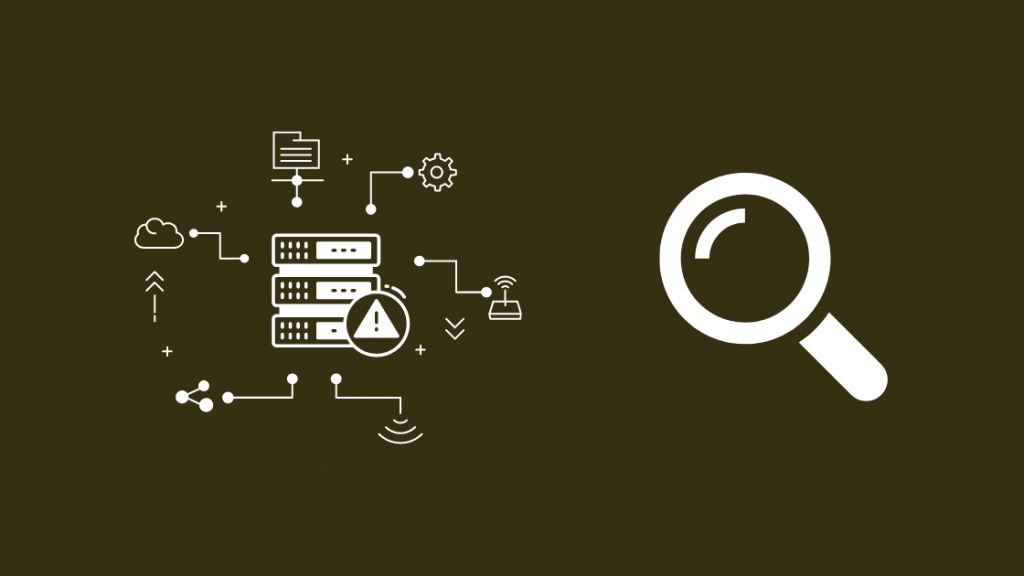
Se la luce US/DS era fissa prima che iniziasse a lampeggiare, il problema potrebbe essere dovuto a un'interruzione da parte di Xfinity.
È possibile verificare la presenza di un'interruzione nella propria zona accedendo all'app Xfinity My Account e selezionando l'opzione Verificare la presenza di interruzioni del servizio link.
È inoltre possibile accedere all'Xfinity Status Center per verificare la presenza di interruzioni o chiamare l'assistenza clienti al numero 1-800-XFINITY se lo si desidera.
Se avete sottoscritto il servizio Comcast Alerts sul vostro telefono, potete inviare un SMS a OUT al 266278 per verificare la presenza di interruzioni.
Una volta appurato che c'è un'interruzione, la cosa migliore da fare è aspettare che Xfinity risolva il problema.
Controllate di tanto in tanto il router e verificate se la spia US/DS è diventata fissa.
Stop al torrenting
Il torrenting di contenuti protetti da copyright è illegale e gli ISP hanno l'obbligo legale di bloccare la vostra connessione Internet se rilevano la vostra attività di torrenting.
Guarda anche: Internet Spectrum continua a cadere: come risolverloSe Xfinity avesse scoperto che il vostro torrenting era troppo frequente, avrebbe potuto rifiutare temporaneamente le connessioni al vostro router per applicare la legge sul copyright e ridurre il traffico sui propri server.
Chiudere tutte le applicazioni di torrenting in esecuzione in background e verificare se la spia US/DS diventa fissa.
Controllare i cavi

Se i cavi che vanno al modem o al gateway non sono collegati correttamente, il router può avere problemi di connessione a Xfinity.
Lo stesso si può dire se i cavi sono stati danneggiati.
Controllare tutti i cavi e verificare che siano collegati correttamente e non siano danneggiati.
È possibile sostituire i cavi Ethernet danneggiati con il cavo Ethernet Cat 8 di DbillionDa, più resistente grazie ai connettori terminali placcati in oro.
Per qualsiasi altro cavo è necessario l'intervento di un professionista, quindi contattate Xfinity e informateli che i vostri cavi sono stati danneggiati.
Riavviare l'ONT
Se si dispone di Xfinity Fiber, si avrà anche un Optical Network Terminal (ONT) dove termina il cavo in fibra.
Per trovare l'ONT, controllate il seminterrato o il quadro di distribuzione della vostra casa.
Il riavvio può aiutare a risolvere i problemi che potrebbero aver bloccato la connessione del router a Xfinity.
Per riavviare l'ONT:
- Scollegare l'alimentazione CA dall'ONT.
- Quindi, scollegare la batteria di riserva, se applicabile.
- Attendere almeno 30-40 secondi.
- Collegare la batteria di riserva, se applicabile.
- Infine, ricollegare l'ONT all'alimentazione CA.
Dopo il riavvio dell'ONT, verificare se la spia US/DS è diventata fissa.
Riavviare il gateway
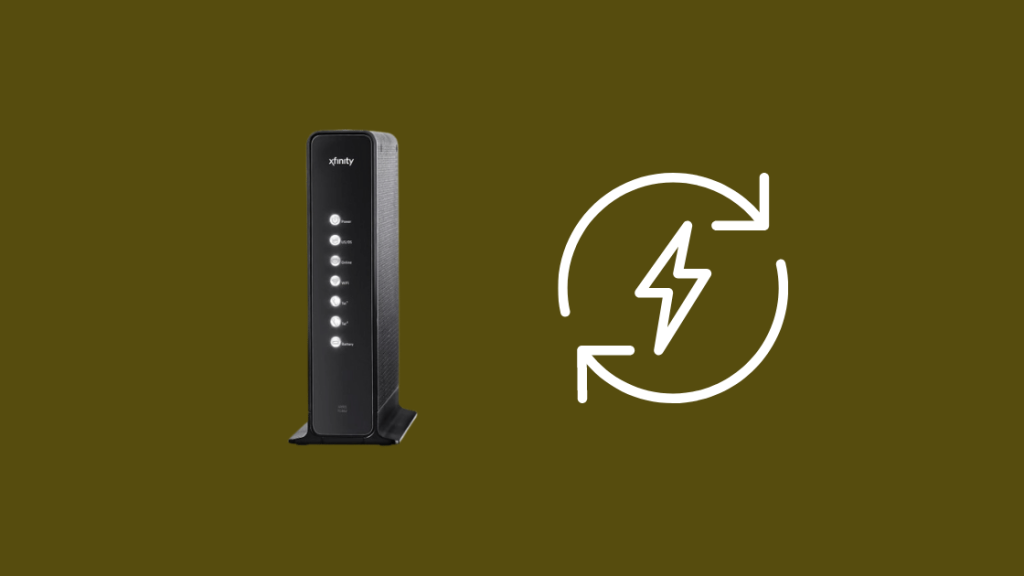
Se il riavvio dell'ONT non ha risolto il problema, provare a riavviare il gateway.
In questo modo il gateway si aggiorna e può connettersi nuovamente a Internet.
Per riavviare il gateway:
- Scollegare il modem gateway dalla parete.
- Attendere circa 15-30 secondi prima di ricollegare il gateway.
- Accendere il gateway.
Attendere che il gateway si accenda e vedere se le spie US/DS diventano fisse dopo aver lampeggiato.
Reimpostare il gateway

Se il riavvio non funziona, si può provare a resettare il gateway per stabilire nuovamente la connessione.
Individuare il pulsante di reset sul retro del gateway.
Per alcuni modelli si tratta di un piccolo foro che può essere attraversato da una graffetta, mentre per altri ha l'aspetto di un normale pulsante.
Cercate le etichette con la dicitura Reset.
Ricordate che un reset di fabbrica come questo cancella tutte le impostazioni e le riporta ai valori di fabbrica, compresi il nome e la password del Wi-Fi.
È inoltre possibile utilizzare lo strumento di amministrazione per ripristinare le impostazioni predefinite del gateway.
Per resettare il gateway Xfinity:
- Individuare il pulsante di ripristino.
- Aprire una piccola graffetta.
- Inserire la graffetta nel foro piccolo.
- Tenere premuto il pulsante per almeno 5 secondi e rilasciarlo quando le spie del gateway si spengono.
Per resettare il gateway attraverso lo strumento di amministrazione:
- Aprite un browser web sul vostro PC o Mac.
- Tipo 10.0.0.1 nella barra degli indirizzi.
- Accedere allo strumento con il proprio nome utente e la password, che si trovano su un adesivo sul gateway.
- Andare a Risoluzione dei problemi > Ripristino/ripristino del gateway > RIPRISTINARE LE IMPOSTAZIONI DI FABBRICA .
- Selezionare Ripristino di fabbrica/ ripristino e confermare le richieste, se necessario.
- Il gateway si riavvia e inizia la procedura di ripristino.
Attendere il termine del ripristino e vedere se la spia US/DS diventa fissa.
Contatto Xfinity
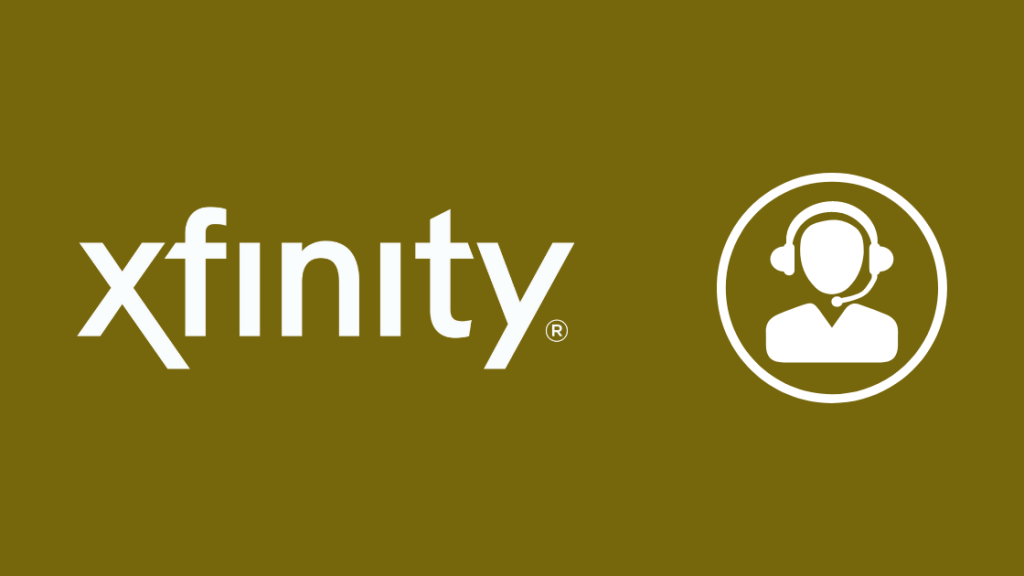
Se nessuno di questi passaggi di risoluzione dei problemi funziona, non esitate a contattare Xfinity.
Grazie ai file in loro possesso sulla vostra connessione, saranno in grado di fornirvi una procedura di risoluzione dei problemi più personalizzata e adatta alla vostra configurazione.
Possono anche inviare un tecnico se ritengono necessario dare un'occhiata alla vostra attrezzatura.
Pensieri finali
Far sì che la spia US/DS diventi fissa è metà dell'opera e ricordarsi di controllare se si può accedere a Internet dopo il ripristino della connessione.
Se si verifica un problema con il server DNS quando si utilizza Internet Xfinity, eseguire un flush del DNS o utilizzare un DNS personalizzato come 8.8.8.8 o 1.1.1.1.
Comcast consente anche di sostituire i modem dei cavi con i propri, quindi se il gateway Xfinity continua a darvi problemi, optate per una combinazione modem router compatibile.
Potreste anche apprezzare la lettura di:
- Xfinity non raggiunge la velocità massima: come risolvere il problema
- Xfinity Cable Box luce bianca lampeggiante: come risolverlo
- Luce online del router Xfinity spenta: come risolvere il problema
- Router Xfinity che lampeggia in blu: come risolverlo
Domande frequenti
Cosa significa DS su un router?
DS su un router Xfinity significa downstream e indica che i dati che si muovono a valle e verso il router sono attivi.
Quando questa spia lampeggia, significa che non si stanno ricevendo dati da Internet.
Quali spie dovrebbero essere accese sul mio modem Xfinity?
Le spie Power e Online dovrebbero lampeggiare nel modem Xfinity, essere accese e rimanere fisse.
Per i modem con luce US/DS, anche questa dovrebbe essere bianca fissa.
Perché il mio gateway xFi lampeggia in bianco?
Quando il gateway xFi lampeggia in bianco, significa che il gateway non è ancora stato attivato sui server di Xfinity.
Xfinity è inattivo in questo momento?
Per sapere se Xfinity è inattivo in questo momento, è possibile accedere al proprio account Xfinity e fare clic sul pulsante Verificare la presenza di interruzioni del servizio link.

